9 iPhonen tietosuoja-asetusta, jotka sinun pitäisi ottaa käyttöön heti

Apple tekee parempaa työtä kuin useimmat yritykset yksityisyyden suhteen. Mutta kaikki iPhonen oletusasetukset eivät ole käyttäjän edun mukaisia.
Käyttämällä iOS 16 -päivityksen päivitettyä Visual Look Up -ominaisuutta, joka mahdollistaa valokuvien leikkaamisen , voit nostaa kohteen kuvasta ja luoda siitä tarran. Se on uskomaton ominaisuus, joka antaa aloittelevimmille käyttäjille uskomattoman mahdollisuuden luoda oman kepin, ystävien, perheen tai kenen tahansa tai mitä tahansa.
iOS 16 on tuonut lukuisia muutoksia Visual Look Upiin , ja yksi niistä on mahdollisuus nostaa kohteita mistä tahansa kuvasta. Tämä ominaisuus poistaa aiheen manuaalisen leikkaamisen taustasta, mikä aiemmin kesti tunteja. Vaikka voit automatisoida tämän prosessin jossain määrin käyttämällä nykyaikaisia työkaluja, kyky nostaa aihe on pelin muuttaja.
Visual Look Upin uuden ominaisuuden avulla voit napauttaa ja nostaa kohteita mistä tahansa kuvasta muutamassa sekunnissa. Ja mitä teet nostetuilla aiheillasi? Voit tietysti tehdä tarroja ja jakaa ne ystäviesi ja perheesi kanssa! Näin voit aloittaa tämän prosessin.
Aiheeseen liittyvä: Valokuvien piilottaminen iOS 16:ssa
Tarrojen tekeminen iOS 16:ssa
Visual Lookup Up iOS 16:ssa antaa nyt luetteloida aiheen kuvassa, jotta voit leikata ja kopioida tuettuja aiheita mistä tahansa kuvasta. Käytämme tätä hyödyksemme ja luomme tarroja iPhonellesi. Tarrojen luomiseen on kaksi suosittua tapaa, joko käyttämällä Files -sovellusta manuaalisesti (toimitetaan esiasennettuna iOS:n kanssa) tai käyttämällä Drop Stickeriä , kolmannen osapuolen sovellusta, joka sinun on ladattava Applen App Storesta.
Koska Drop Sticker tallentaa tarrasi automaattisesti iMessageen, suosittelemme sitä Tiedostot-sovelluksen kautta. Anyhoo, käyttö voi käyttää sitä, mikä sopii sinulle hyvin, joten valitse alla olevat oppaat sen mukaan.
Tapa 1: Luo tarra iPhonellesi Tiedostot-sovelluksella
Tarran luomiseksi Tiedostot-sovelluksella meidän on ensin siirrettävä kyseinen kuva sovellukseen. Jos kuvasi on jo Tiedostot-sovelluksessa, voit ohittaa ensimmäiset vaiheet alla.
Huomautus: Tiedostot-sovelluksella luodut tarrat on jaettava kuvina
Avaa Kuvat -sovellus ja napauta ja avaa valokuva, josta haluat nostaa kohteen.
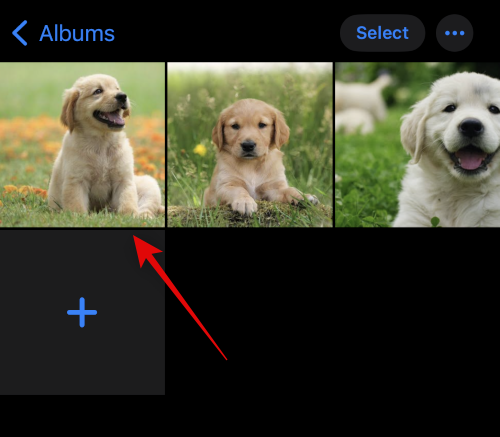
Napauta nyt Jaa-kuvaketta .
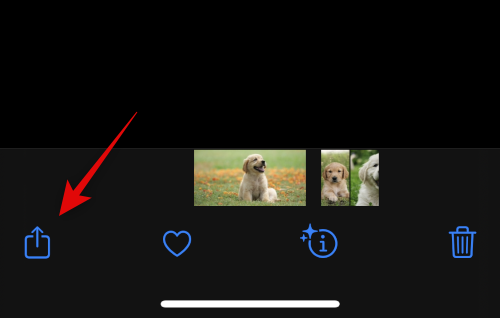
Napauta ja valitse Tallenna tiedostoihin .
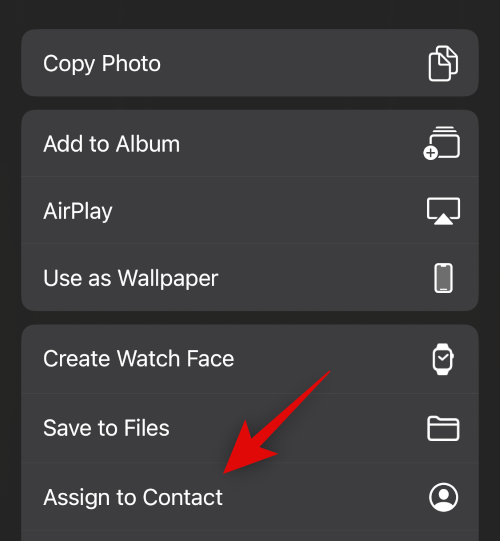
Valitse nyt valokuvan sijainti ja napauta Tallenna .
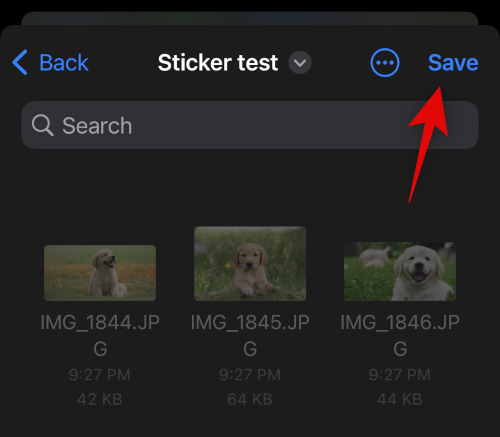
Kun olet valmis, avaa Tiedostot - sovellus ja siirry juuri tallentamamme valokuvaan. Napauta ja pidä valokuvaa, kun se on löydetty.
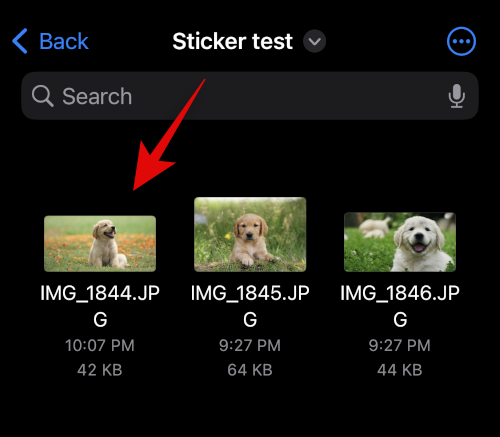
Napauta Pikatoiminnot .
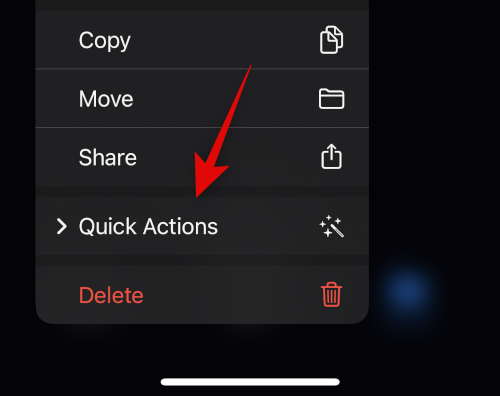
Napauta nyt Poista tausta .
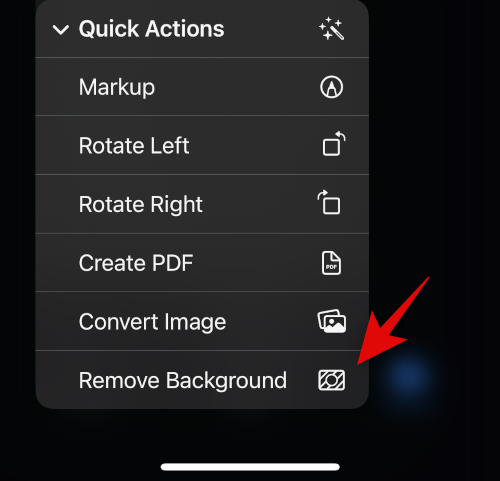
Nyt luodaan uusi kuva, jonka tausta on poistettu. Sinun on ehkä rajattava joitain kuvia tarran ylimääräisen tilan vähentämiseksi.

Ja siinä se! Voit nyt jakaa tämän kuvan kaikissa iPhonesi sovelluksissa ja pikaviesteissä.
Aiheeseen liittyvä: Taustakuvan poistaminen iOS 16:ssa
Tapa 2: Luo tarra iPhonellesi Drop Sticker -sovelluksella
Drop Sticker synkronoi luodut tarrat automaattisesti iMessagen kanssa. Tämä poistaa vaivan, joka aiheutuu luomasi tarran lähettämisestä valokuvana. Käytä alla olevia ohjeita luodaksesi tarroja käyttämällä Drop Stickeria.
Lataa ja käynnistä Drop Sticker iPhonessa käyttämällä yllä olevaa linkkiä. Napauta alareunasta Jatka.
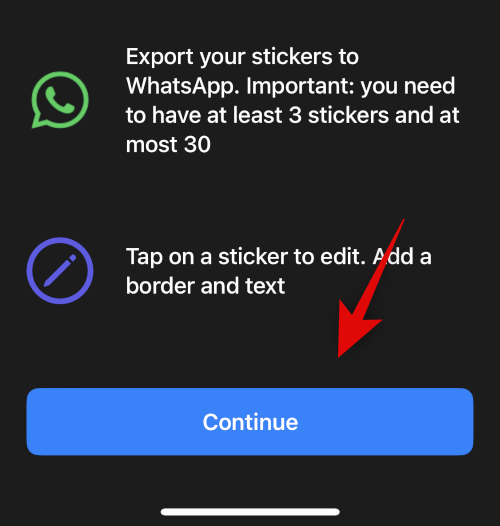
Sulje sovellus moniajovalikkoon ja avaa sen sijaan Kuvat-sovellus. Napauta nyt ja avaa valokuva, josta haluat luoda tarran.
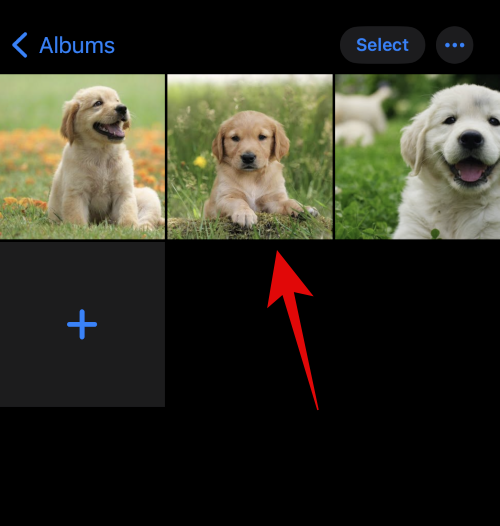
Napauta nyt kohdettasi pitkään ja leikkaa se pois taustasta vetämällä. Pidä painettuna ja vaihda takaisin pudota tarraan.
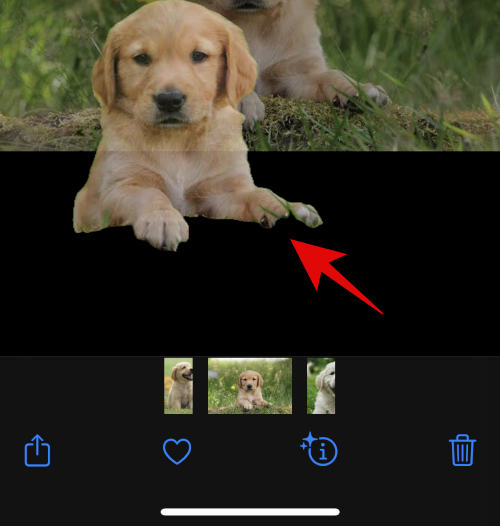
Päästä irti nostetusta aiheesta yläosassa olevalla erityisalueella.
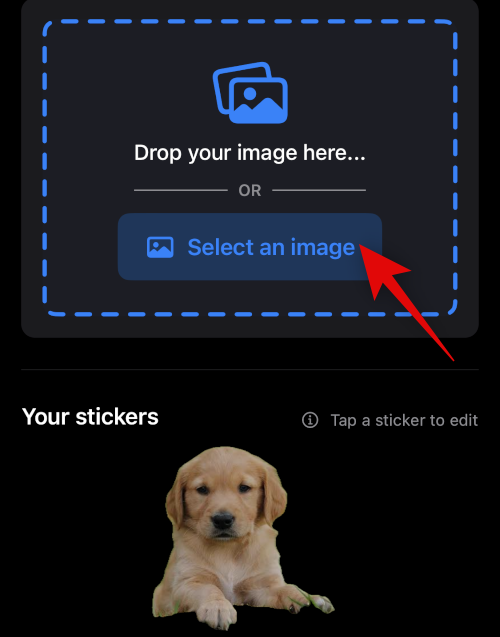
Alareunaan luodaan nyt tarra. Napauta sitä muokataksesi tarraasi.
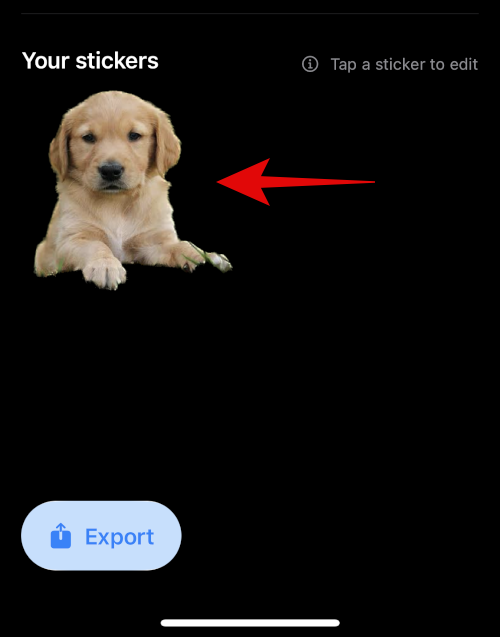
Lisää tekstiä ylä- ja alaosaan parhaaksi katsomallasi tavalla.
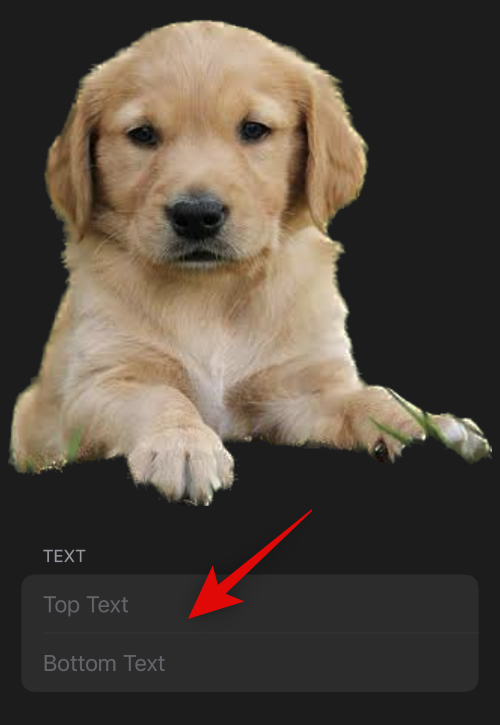
Vaihtoehtoisesti voit ottaa kuvan reunan käyttöön , jos haluat reunuksen tarrasi ympärille. Tätä ei suositella, koska reunantunnistus ei toimi tarkoitetulla tavalla leikkauksille ja nostetuille kohteille.
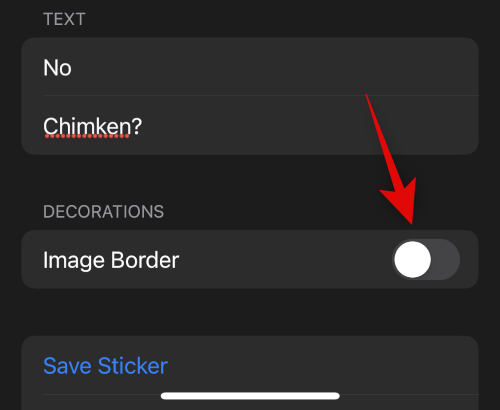
Napauta nyt alareunassa Tallenna tarra .
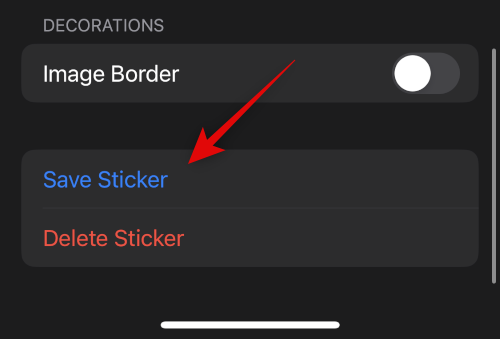
Ja siinä se! Mukautettu tarrasi luodaan nyt ja synkronoidaan automaattisesti iCloudiin. Voit napauttaa vientiä ja synkronoida tarrasi myös Whatsappiin.
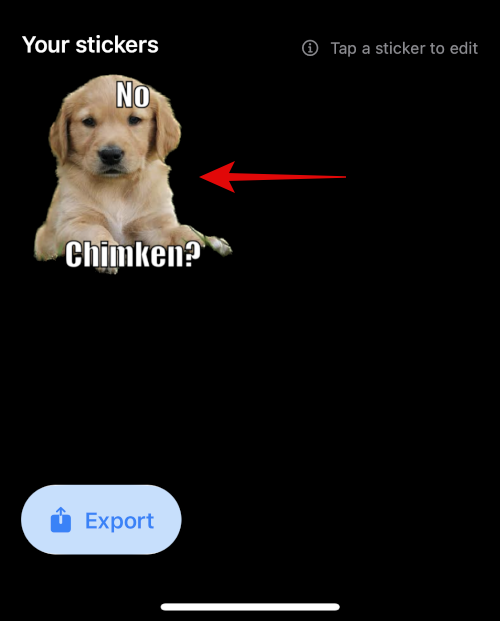
Huomautus: Tarvitset vähintään kolme tarraa ja enintään kolmekymmentä tarraa viedäksesi ne Whatsappiin.
Vaihtoehtoja Drop Stickerille: Harkitse muita kolmannen osapuolen sovelluksia
Tässä on muutamia vaihtoehtoja Drop Stickerille, jotka voivat myös auttaa sinua luomaan tarroja nostetuista kohteista.
UKK
Visual Look Upin kyky nostaa aihetta on lisätty vain iOS 16:ssa, joten se on melko uusi, joten tässä on joitain siitä usein kysyttyjä kysymyksiä.
Voitko luoda tarroja mistä tahansa valokuvasta?
Kyllä, voit luoda tarroja mistä tahansa kuvasta, kunhan se tukee aiheita. Apple tukee tällä hetkellä seuraavia aiheita Visual Look Up -ohjelmassa ja myöhemmin Lift Subjects -kohdassa.
Miksi joissakin tarroissa ei ole läpinäkyvää taustaa?
Joillakin tarroilla ei ole läpinäkyvää taustaa, jos pikaviestisi tai sovellus muuntaa ladatut kuvat. Hyvä esimerkki tästä on Whatsapp, jossa kuva muunnetaan JPEG-muotoon ja näin lisätään taustaa nostetulle aiheelle ja tarralle.
Toivomme, että tämä viesti auttoi sinua helposti luomaan tarroja nostetuista kohteista iPhonessasi. Jos sinulla on lisää kysymyksiä, voit jättää ne alla oleviin kommentteihin.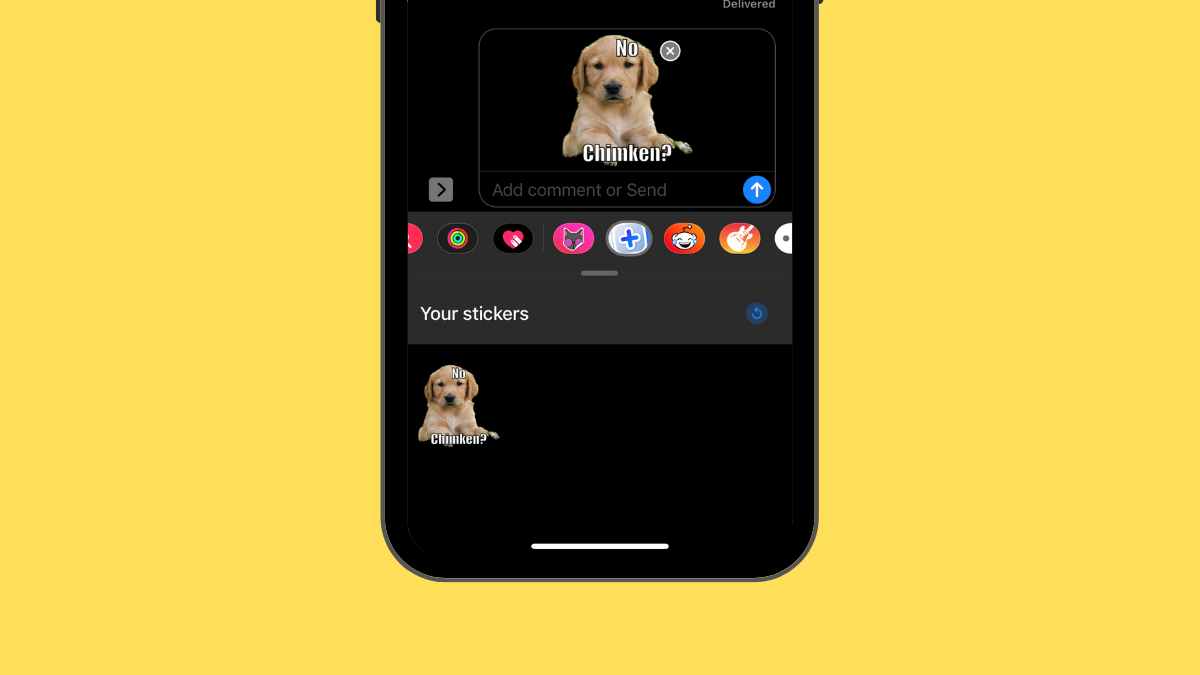
LIITTYVÄT
Apple tekee parempaa työtä kuin useimmat yritykset yksityisyyden suhteen. Mutta kaikki iPhonen oletusasetukset eivät ole käyttäjän edun mukaisia.
Tämän toimintopainikkeen avulla voit soittaa ChatGPT:hen milloin tahansa puhelimellasi. Tässä on opas ChatGPT:n avaamiseen iPhonen toimintopainikkeella.
Pitkän kuvakaappauksen ottaminen iPhonella auttaa sinua kaappaamaan koko verkkosivun helposti. IPhonen vierityskuvakaappaustoiminto on saatavilla iOS 13:ssa ja iOS 14:ssä, ja tässä on yksityiskohtainen opas pitkän kuvakaappauksen ottamiseen iPhonella.
Voit vaihtaa iCloud-salasanasi monella eri tavalla. Voit vaihtaa iCloud-salasanasi tietokoneellasi tai puhelimellasi tukisovelluksen kautta.
Kun lähetät yhteistyöalbumin iPhonella jollekulle toiselle, hänen on suostuttava liittymiseen. Albumin jakamiskutsuja voi hyväksyä iPhonella useilla tavoilla, kuten alla on esitetty.
Koska AirPodit ovat pieniä ja kevyitä, ne voi joskus kadota helposti. Hyvä uutinen on, että ennen kuin alat purkaa taloasi etsien kadonneita nappikuulokkeitasi, voit jäljittää ne iPhonellasi.
Tiesitkö, että iPhonesi valmistusalueesta riippuen siinä voi olla eroja verrattuna muissa maissa myytäviin iPhoneihin?
Käänteinen kuvahaku iPhonessa on erittäin yksinkertainen, kun voit käyttää laitteen selainta tai käyttää joitakin kolmannen osapuolen sovelluksia saadaksesi lisää hakuvaihtoehtoja.
Jos sinun täytyy usein ottaa yhteyttä johonkuhun, voit ottaa käyttöön pikapuhelut iPhonessasi muutamalla yksinkertaisella vaiheella.
Näytön kiertäminen vaakasuunnassa iPhonessa auttaa sinua katsomaan elokuvia tai Netflixiä, selaamaan PDF-tiedostoja, pelaamaan pelejä... kätevämmin ja saamaan paremman käyttökokemuksen.








